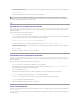Users Guide
Regresaralapáginadecontenido
IntegracióndeServerUpdateUtilityconotroscomponentes
DellOpenManageServerUpdateUtilityversión6.4Guíadelusuario
IntegracióndeServerUpdateUtilityconDellManagementConsole
IntegracióndeServerUpdateUtilityconDellOpenManageITAssistant
IntegracióndeServerUpdateUtilityconDellManagementConsole
DellManagementConsoleesunainterfazgráficadeusuario(GUI)basadaenwebqueseinstalaenunaestacióndeadministraciónenunentornodered.
DellManagementConsolepermiteimportarpaquetesDellUpdatePackages(DUPs)aunrepositoriolocaldelaestacióndeadministraciónycompararlas
versiones de los paquetes.
PuedeactualizarlossistemasnocompatiblesdeinmediatoosegúnunprogramaqueustedmismodefinamedianteSUU.
UsodelafunciónAdministraciónderevisiones
LafunciónAdministraciónderevisionesdesoftwaredeDellManagementConsolelepermiteactualizarloscomponentesdehardwareysoftwaredelsistema
administrado.
ParautilizarlafunciónAdministracióndeactualizaciones:
1. Inserte el DVD Dell Server Updates (Actualizaciones de Dell Server) en la unidad DVD.
2. Haga doble clic en el icono Dell Management Console del escritorio del sistema.
3. Haga clic en Home (Inicio) y,acontinuación,enPatch Management for Dell Servers Home(Iniciodeadministracióndeactualizacionesparaservidores
de Dell).
LainformaciónderesumendeadministraciónderevisionessemuestrajuntoconlasecciónGetting Started (Introducción)enelpaneldelaventanaala
izquierda.
4. Haga clic en Download DUP Catalog(DescargarcatálogodeDUP)yespecifiquelaubicacióndelosarchivoscatalog.cab y pre-req.cab.
5. Haga clic en Download Inventory Catalog (Descargarcatálogodelinventario)ydescarguelosarchivos.cabquecontienenlaherramientade
recopilador de inventarios desde el sitio web de SolutionSam.
6. Haga clic en Solution Global Settings (Configuraciónglobaldelasolución)especifiquelaubicaciónparaladescargadepaquetesDUP.
7. EnlasecciónGetting Started(Introducción),hagaclicenInstall Altiris Agent (Instalar agente Altiris) para instalar el agente en los sistemas
administrados.NecesitaráelagenteAltirisenlossistemasadministradosparaejecutaryverelinformedecomparación.
8. Ejecutelaverificacióndecumplimientoparaverelinformedecomparación.
Elinformedecomparaciónmuestraloscomponentesactualmenteinstaladosencomparaciónconloscomponentesdisponiblesparaactualizardecada
sistema administrado de la red.
Paraobtenerinformacióndetalladasobreelusodelasfuncionesdeadministraciónderevisiones,consultelaGuíadelusuariodeDellManagementConsole.
Configuracióndeunproxy
Para configurar un proxy:
1. Haga clic en la ficha Proxy.
2. SeleccionelaopciónUse specified proxy settings(Usarlaconfiguracióndeproxyespecificada).
3. Introduzca el URL de su servidor de proxy en el campo Proxy server (Servidor de proxy).
NOTA: sielservidordenotificacionesylossistemasadministradosestándentrodelservidordeseguridaddelaorganización,laconfiguraciónde
un servidor proxy es una forma segura de obtener actualizaciones o descargar soluciones de sitios web externos.
NOTA: puedeprogramarlainstalacióndelagenteAltirisparaunhorarioqueleresulteconveniente.Paraobtenerinformacióndetalladasobrela
instalacióndelagenteAltiris,consultelaAyuda de Dell Management Console.